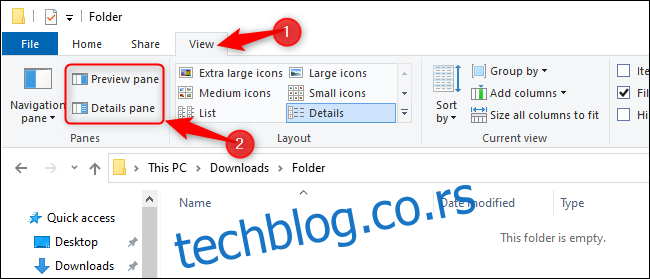Виндовс 10 има нову безбедносну грешку и већ се експлоатише у дивљини. Можете бити заражени малвером само преузимањем датотеке, јер ће Филе Екплорер аутоматски отворити датотеку и прегледати је. Виндовс 7 има исти проблем.
Ажурирање: Ова грешка је исправљена закрпе које је Мицрософт објавио 14. априла 2020. Покрените Виндовс Упдате да бисте решили проблем на рачунару.
Оно што треба да знате
Мицрософт најавио ова безбедносна рупа 23. марта 2020. Мицрософт каже да је „свестан ограничених циљаних напада“ који користе недостатке у библиотеци Адобе Типе Манагер. „Постоји више начина на које би нападач могао да искористи рањивост, као што је убеђивање корисника да отвори посебно направљен документ или га прегледа у окну за преглед Виндовс-а“, наводи се у Мицрософт-овом безбедносном савету.
Грешка утиче на све верзије оперативног система Виндовс у активној употреби: Виндовс 10, Виндовс 8.1, Виндовс 8, Виндовс 7 и различите верзије Виндовс Сервер-а. (Наравно, ако користите Виндовс 7 и не плаћате проширена безбедносна ажурирања, нећете добити безбедносну закрпу.)
То је рекао портпарол Мајкрософта ТецхЦрунцх да Мицрософт ради на поправци и очекује да ће бити доступна следећег уторка закрпе—то јест, 14. априла 2020.
До тада, Мицрософт нуди решење који ће заштитити ваше рачунаре од безбедносног пропуста.
Како заштитити свој рачунар
Да бисте заобишли недостатак, све што треба да урадите је да онемогућите окна за преглед и детаље у Филе Екплорер-у (или Виндовс Екплорер-у на старијим верзијама Виндовс-а.) Виндовс неће аутоматски приказати прегледе датотека ОТФ фонтова, што ће вас заштитити.
И даље можете бити нападнути ако отворите злонамерну датотеку. Међутим, једноставно гледање датотеке у Филе Екплорер-у неће представљати ризик.
Да бисте то урадили, отворите Филе Екплорер и кликните на картицу „Приказ“ на врху прозора.
Уверите се да су опције „Окно за преглед“ и „Окно са детаљима“ у одељку Окна онемогућене. Кликните на њих да бисте их укључили и искључили.
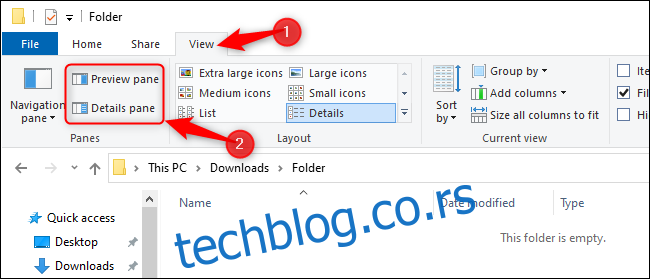
Затим кликните на икону „Опције“ на десној страни траке. Ако се појави мени, кликните на „Промени фасциклу и опције претраге“.
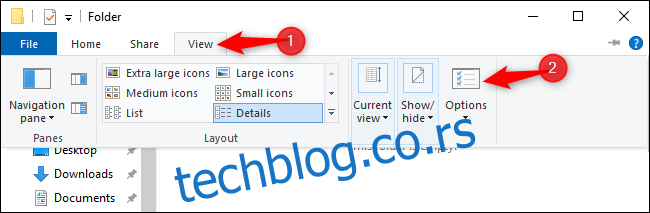
Кликните на картицу „Приказ“. У пољу „Напредна подешавања“ омогућите опцију „Увек прикажи иконе, никад сличице“.
Готови сте. Кликните на дугме „ОК“ да бисте сачували промене. Затворите све отворене прозоре Филе Екплорер (или поново покрените рачунар) да бисте били сигурни да ће ваша промена ступити на снагу.
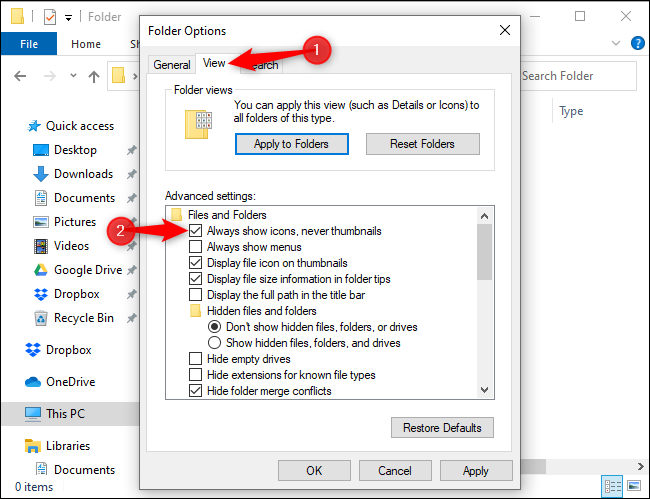
У оперативном систему Виндовс 7, мораћете да промените ове исте опције. Они су на мало другачијем месту у Виндовс Екплорер-у.
Прво кликните на Организуј > Распоред и користите опције у менију да бисте онемогућили окно са детаљима и окно за преглед.
Друго, кликните на Организуј > Опције фасцикле и претраге у Виндовс Екплорер-у да бисте отворили прозор са опцијама. Омогућите опцију „Увек прикажи иконе, никад сличице“ на истом месту.
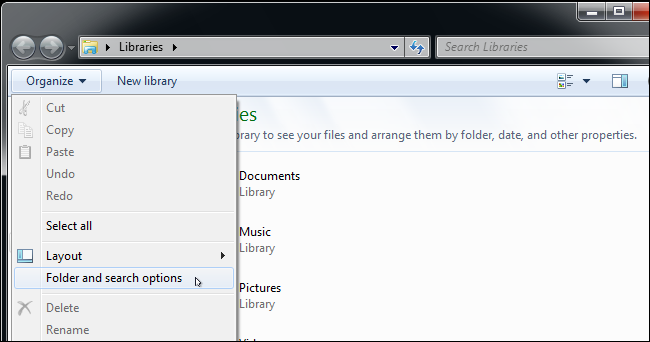
Ова промена ће бити неопходна само док Мицрософт не изда безбедносну исправку која решава проблем. Након што компанија то учини, можете поново да омогућите прегледе. (Међутим, на Виндовс 7 без безбедносних ажурирања, вероватно ћете желети да га трајно оставите онемогућеним.)